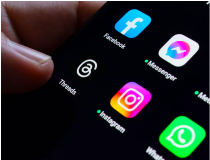Facebook Favourite trên Chrome giúp lưu lại status để đọc sau
Facebook Favourite có thể không là phần mở rộng được thiết kế tốt nhất nhưng nó phục vụ một mục đích hữu ích của người dùng là lưu lại những tin bài yêu thích để đọc lại sau.
- Cách xóa các thông báo “spam” khỏi Facebook feed
- Bản cập nhật Facebook trên iOS giúp người dùng chia sẻ có chọn lọc
- Facebook Page cho doanh nghiệp có giao diện mới
- “Xóa sổ” email Facebook
- Facebook cho chức năng thoại vào Whatsapp
- Người dùng Facebook Paper có thể chia sẻ với bất kỳ ai
- Facebook Messenger “đổ bộ” lên Windows Phone
- Sử dụng tính năng tìm kiếm bằng giọng nói của Chrome
- Tìm hiểu về một số công nghệ Pin
Là một người thường xuyên lướt Facebook, mỗi ngày bạn sẽ đọc được nhiều chia sẻ. Đôi khi, có những status hay bài đăng thật sự ấn tượng mà bạn muốn lưu lại để đọc sau này, sẽ phải làm thế nào? Thông thường, bạn có thể nhấn Shrare lên tường nhà mình để tìm kiếm hay copy và lưu lại. Tuy nhiên, thay vì những thao tác phức tạp như vậy, bạn có thể sử dụng phần mở rộng Facebook Favorite dành cho Chrome để lưu lại những bài viết yêu thích chỉ với một click chuột.

Dưới đây là hướng dẫn sử dụng Facebook Favorite:
Bước 1: Trước hết, bạn hãy tải về phần mở rộng Facebook Favorite cho Chrome và cài đặt trên máy tính.
Bước 2: Sau khi hoàn tất cài đặt, bạn sẽ thấy có một nút mới được thêm vào bên phải của thanh URL của Chrome. Và khi khởi động lại trình duyệt web và truy cập Facebook, bạn sẽ thấy xuất hiện một liên kết "Favorite" (yêu thích) nhỏ nằm bên cạnh các liên kết Like, Share và Comment (Yêu thích, chia sẻ và Bình luận) bên dưới mỗi status. Nếu bạn nhấp chọn vào liên kết Favorite, status đó sẽ được lưu lại.
Bước 3: Để truy cập vào những bài viết bạn đã lưu, có thể nhấp vào biểu tượng dấu sao với chữ F nằm góc trên bên phải của thanh công cụ Chrome. Sau đó, một cửa sổ pop-up xuất hiện sẽ hiển thị tất cả các bài viết mà bạn đã lưu. Khi nhấp chọn một tin bài trong Danh sách yêu thích (favorites lists) này, tin bài đó sẽ hiện đầy đủ trong một thẻ Chrome mới.

Lưu ý, phía trên cùng của Danh sách yêu thích có 3 nút. Nhấp chọn vào nút List (Danh sách) sẽ hiển thị tất cả các status mà bạn đã lưu trong một thẻ Chrome mới. Nút Feeds cũng có tính năng tương tự List nhưng trong một feed được thiết kế kém.
Ngoài ra, bạn có thể xóa bỏ bất kỳ status nào đã lưu trước đó bằng cách nhấp chọn nút dấu "x" bên cạnh mỗi status hoặc bạn cũng có thể chọn Clear Cache (Xóa tất cả) nếu bạn muốn xóa toàn bộ dữ liệu đã lưu.
Cẩm Thịnh
(Theo CNET)